So teilen Sie den Bildschirm im Facebook Messenger

In diesem Beitrag werden die Schritte zum Teilen des Bildschirms im Facebook Messenger auf Desktop- und Mobilgeräten erläutert, insbesondere bei Videoanrufen.
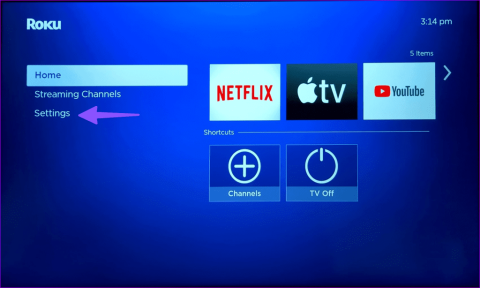
Roku bietet mehrere Streaming-Geräte zu unterschiedlichen Preisen an. Das Roku-Betriebssystem des Unternehmens ist benutzerfreundlich, unterstützt Tausende von Apps und bietet ein robustes Streaming-Erlebnis. Es kann jedoch zu Verwirrung kommen, wenn Roku keine Verbindung zum WLAN herstellen kann. Hier sind die besten Möglichkeiten, um zu beheben, dass Roku keine Verbindung zum WLAN oder zum Internet herstellt.
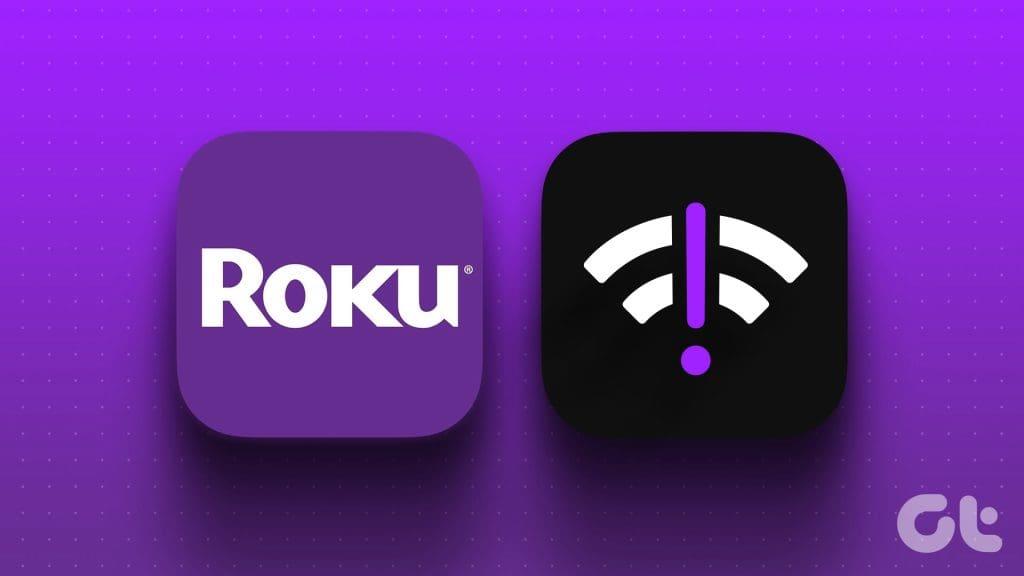
Netzwerkstörungen auf Ihrem Roku können Ihr ideales Streaming-Setup beeinträchtigen. Sie können keine Streaming-Apps wie YouTube TV, Hulu, Apple TV, Paramount+ und mehr herunterladen oder darauf zugreifen. Sie können auch nicht das neueste Roku-Betriebssystem installieren. Bevor Sie sich ein anderes Gerät zum Ansehen von Sport- und Unterhaltungsinhalten zulegen, gehen Sie die folgenden Tricks durch, um Netzwerkprobleme auf Roku zu beheben.
Bevor wir uns mit fortgeschrittenen Tricks befassen, müssen Sie zunächst den Router neu starten und es erneut versuchen. Sie sollten den Router auch in der Nähe Ihres Roku-Geräts platzieren. Physische Störungen wie Wände und Türen können WLAN-Signale stören . Wenn Ihr Roku jedoch keine Verbindung zum Internet herstellt, andere Geräte jedoch schon, liegt das Problem nur bei Ihrem Roku-Gerät.
Sie können die Stärke und Geschwindigkeit Ihres WLAN-Signals in den Roku-Einstellungen überprüfen.
Schritt 1: Öffnen Sie die Roku-Einstellungen.

Schritt 2: Wählen Sie Netzwerk aus.
Schritt 3: Klicken Sie auf „Info“. Überprüfen Sie die Stärke des Funksignals.
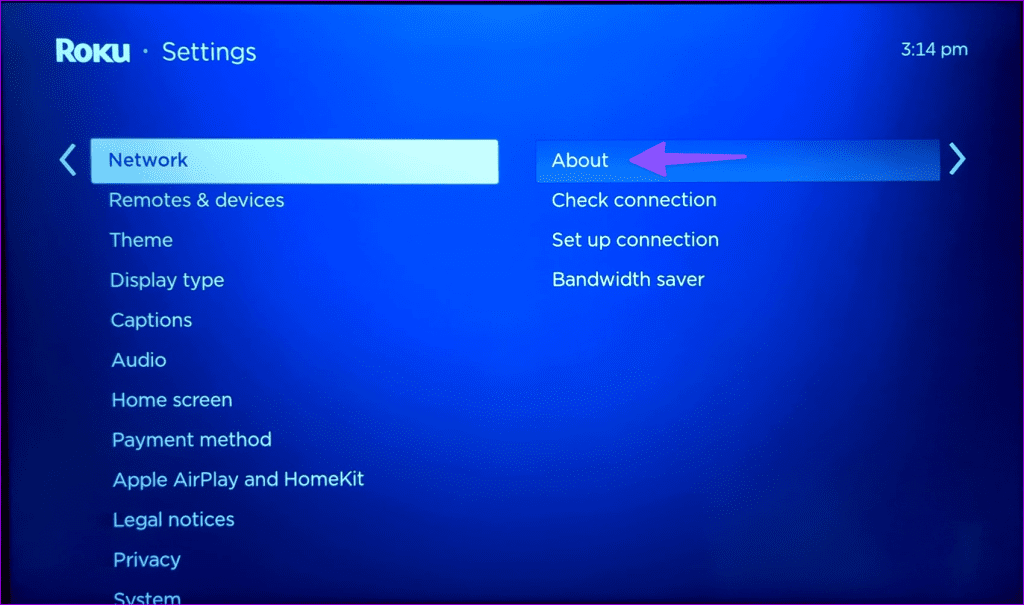
Schritt 4: Gehen Sie nach unten zu „Verbindung prüfen“ und lassen Sie Roku den Netzwerktest auf Ihrem Gerät durchführen.
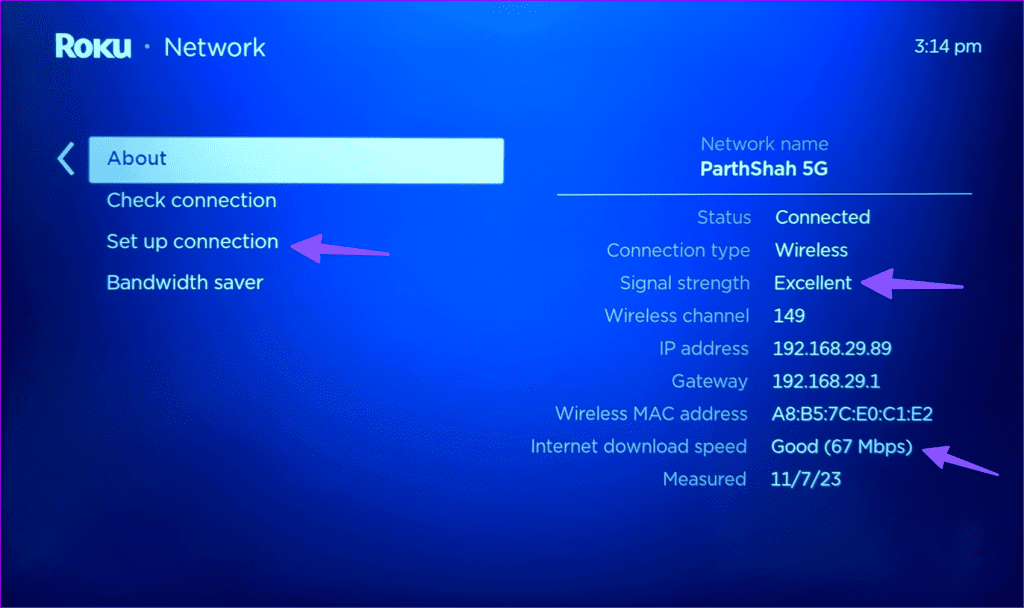
Schritt 5: Sie können die Internet-Download-Geschwindigkeit im Menü „Info“ überprüfen.
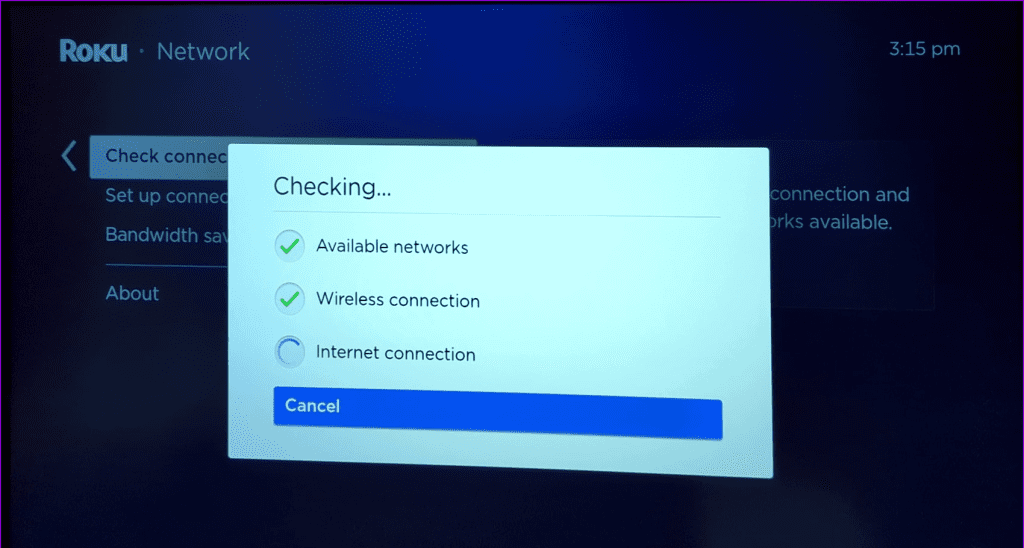
Der Neustart Ihres Roku ist ein weiterer praktischer Trick, um häufige Störungen zu beheben. Folgen Sie den unteren Schritten.
Schritt 1: Gehen Sie zum Startbildschirm von Roku und öffnen Sie die Einstellungen.

Schritt 2: Scrollen Sie zum Systemmenü.
Schritt 3: Wählen Sie „Energie“.
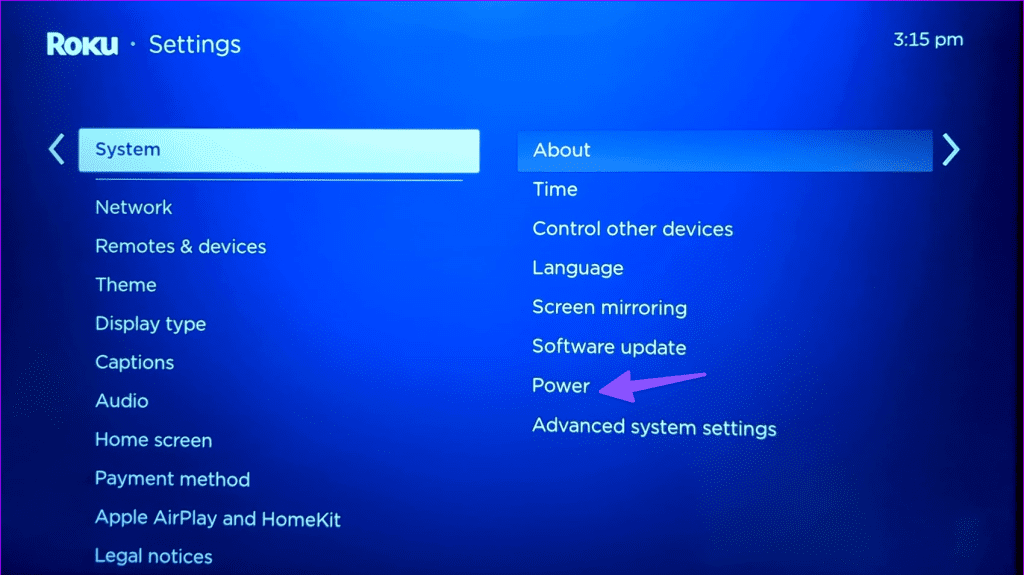
Schritt 4: Klicken Sie auf Systemneustart.
Schritt 5: Wählen Sie im folgenden Menü „Neustart“ und versuchen Sie, eine Verbindung zum Wi-Fi-Netzwerk herzustellen.
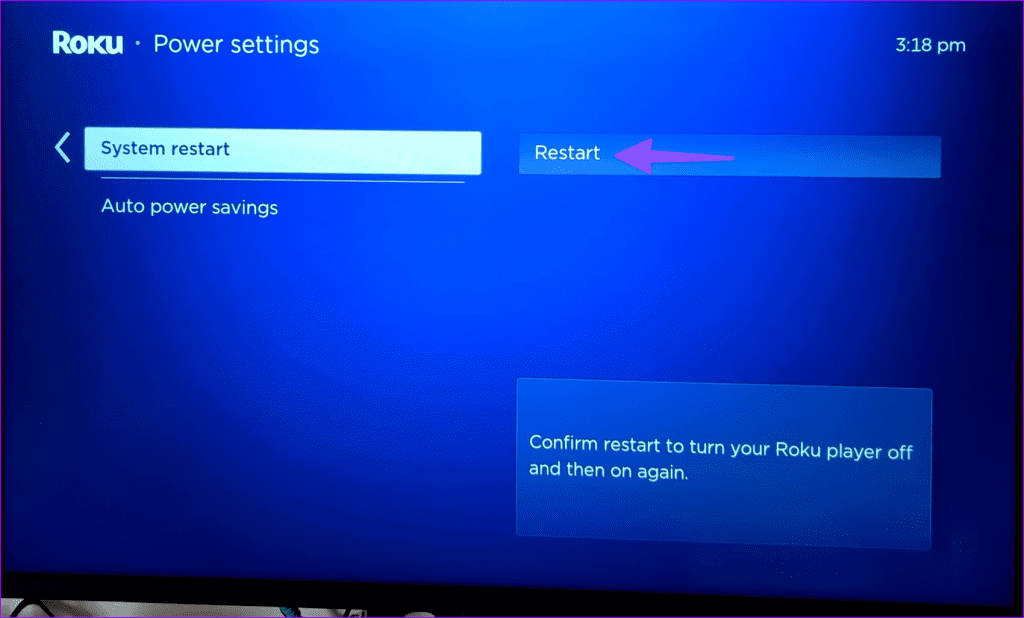
Wenn Ihr lokaler ISP (Internet Service Provider) ausfällt, können Roku und andere Geräte keine Verbindung zum Internet herstellen. Sie können Downdetector besuchen und nach Ihrem Dienstanbieter suchen. Sie werden Diagramme mit hohen Ausfällen und Benutzerkommentare bemerken, die sich über Netzwerkprobleme beschweren. Sie müssen warten, bis Ihr lokaler ISP die serverseitigen Probleme behoben hat, und Ihr Glück mit Roku prüfen.
Nicht jeder ISP bietet unbegrenzte Datentarife an. Ihr WLAN-Plan kann möglicherweise nur begrenzte Datenmengen verbrauchen. Wenn Sie die Grenzen Ihres Datentarifs überschritten haben, kann es bei Roku zu Problemen bei der WLAN-Verbindung kommen.
Sie können das Wi-Fi-Netzwerk auf Roku erneut verbinden und versuchen, eine Internetverbindung herzustellen.
Schritt 1: Gehen Sie zum Startbildschirm von Roku und öffnen Sie die Einstellungen.

Schritt 2: Wählen Sie „Verbindung einrichten“ und dann „Drahtlos“.
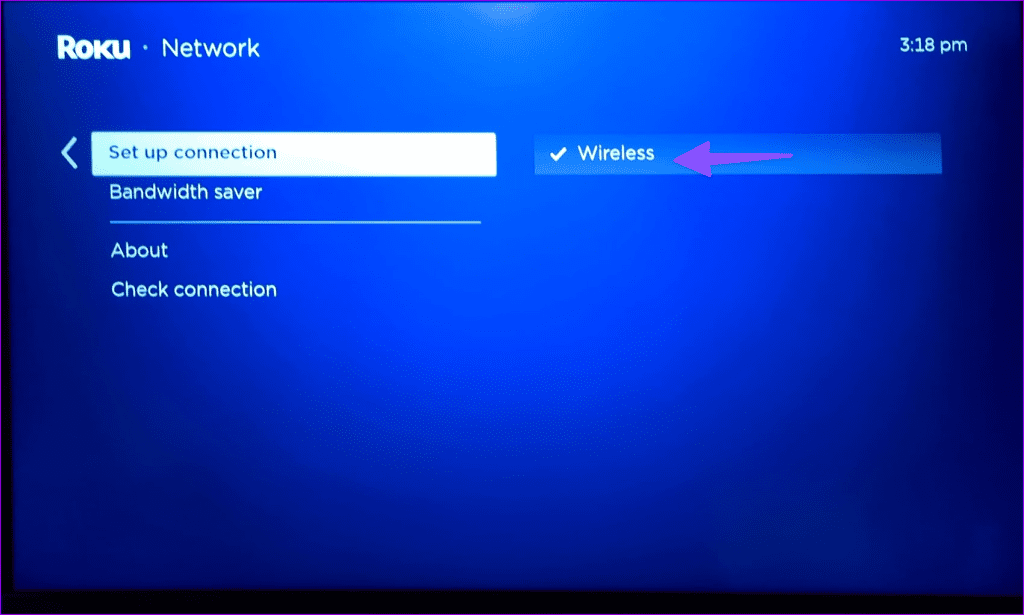
Schritt 3: Ihr Roku-Gerät sucht nach drahtlosen Netzwerken.
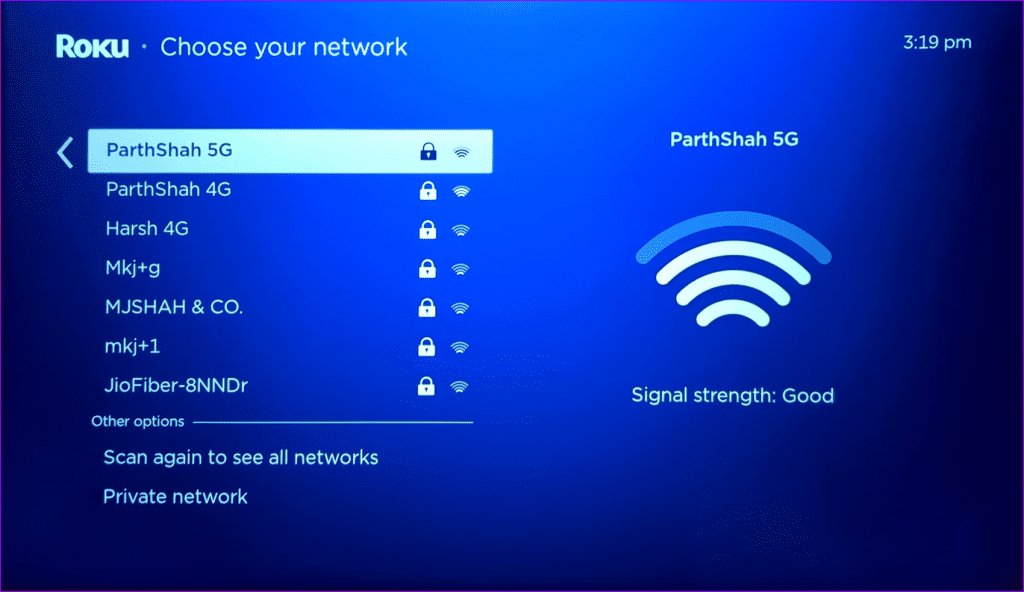
Schritt 4: Wählen Sie Ihr Heim- oder Büronetzwerk aus.
Schritt 5: Geben Sie das Netzwerkkennwort ein und klicken Sie auf „Verbinden“.
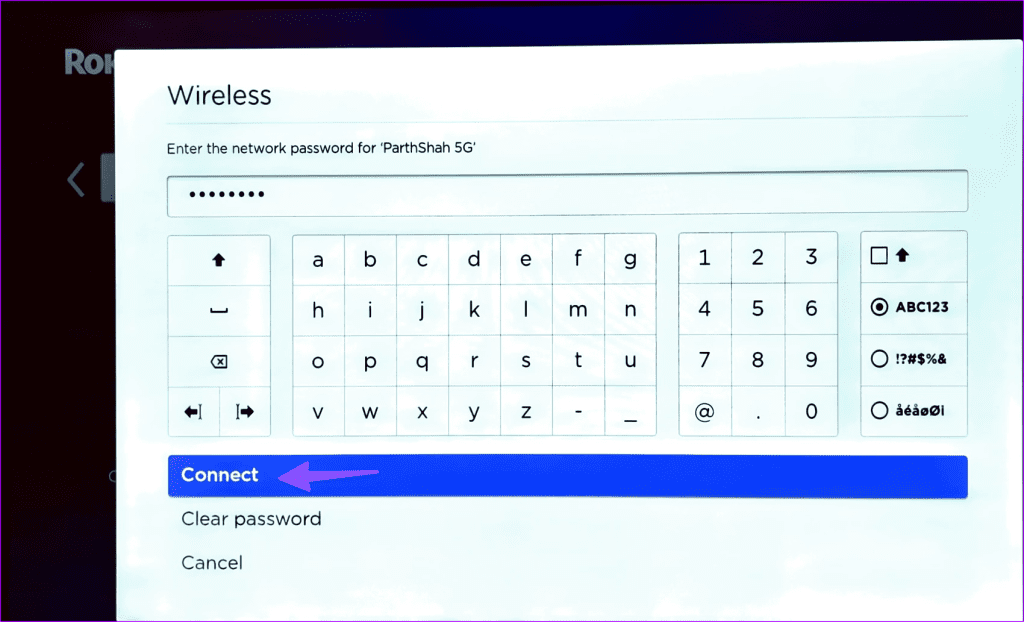
Wenn Roku das Netzwerk immer noch nicht finden kann, müssen Sie die Netzwerkeinstellungen zurücksetzen und ein Wi-Fi-Netzwerk hinzufügen.
Schritt 1: Öffnen Sie „Einstellungen“ auf dem Startbildschirm von Roku und scrollen Sie zu „System“.

Schritt 2: Wählen Sie Erweiterte Systemeinstellungen.
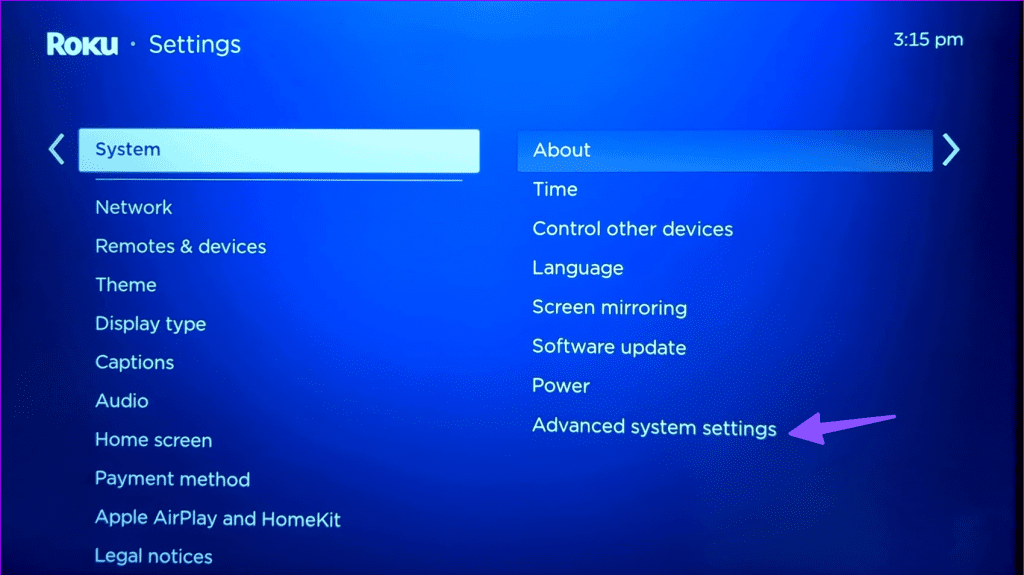
Schritt 3: Klicken Sie auf Netzwerkverbindung zurücksetzen. Klicken Sie auf Verbindung zurücksetzen.
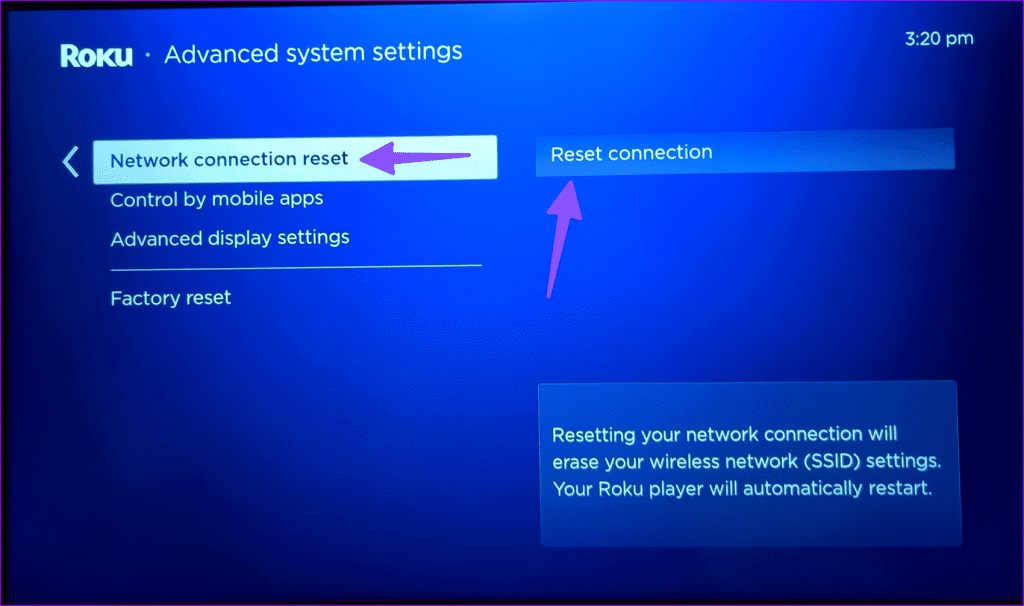
Durch das Zurücksetzen Ihrer Netzwerkverbindung werden Ihre WLAN-Einstellungen gelöscht. Ihr Roku-Player wird automatisch neu gestartet.
Führen Sie die Schritte im sechsten Abschnitt (WLAN wiederherstellen) aus und stellen Sie problemlos eine Verbindung zu einem WLAN-Netzwerk her.
Mehrere Roku-Streaming-Sticks unterstützen einen Ethernet-Adapter. Wenn Sie ein kompatibles Gerät haben, kaufen Sie einen Ethernet-Adapter und richten Sie ihn mit Ihrem Roku ein. Wie erwartet bietet eine Ethernet-Verbindung robuste Internetgeschwindigkeiten auf Ihrem Smart-Gerät. Es beseitigt WLAN-Störungen.
Sobald Sie eine Ethernet-Verbindung auf Ihrem Roku hergestellt haben, aktualisieren Sie das Roku-Betriebssystem auf die neueste Version, um WLAN-Störungen zu beheben. Hier ist wie.
Schritt 1: Gehen Sie zum Startbildschirm von Roku und öffnen Sie die Einstellungen.

Schritt 2: Wählen Sie System.
Schritt 3: Scrollen Sie zu Software-Update.
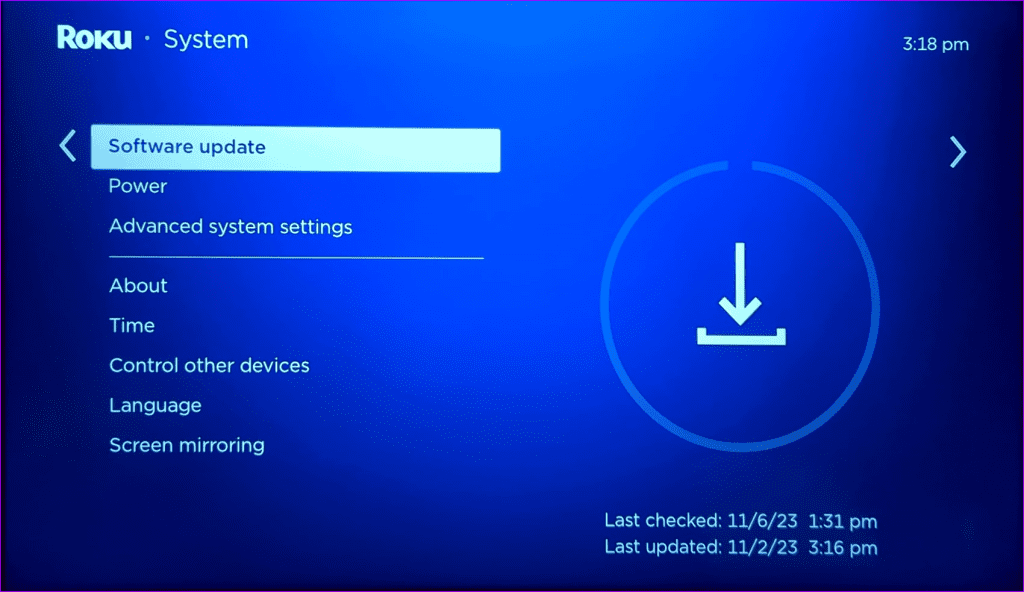
Laden Sie den neuesten Roku OS-Build herunter und installieren Sie ihn.
Haben Sie bei Roku immer noch mit Netzwerkstörungen zu kämpfen? Es ist Zeit, Roku zurückzusetzen und alles von Grund auf neu einzurichten.
Schritt 1: Gehen Sie zum Startbildschirm von Roku und öffnen Sie die Einstellungen.

Schritt 2: Öffnen Sie die erweiterten Systemeinstellungen.
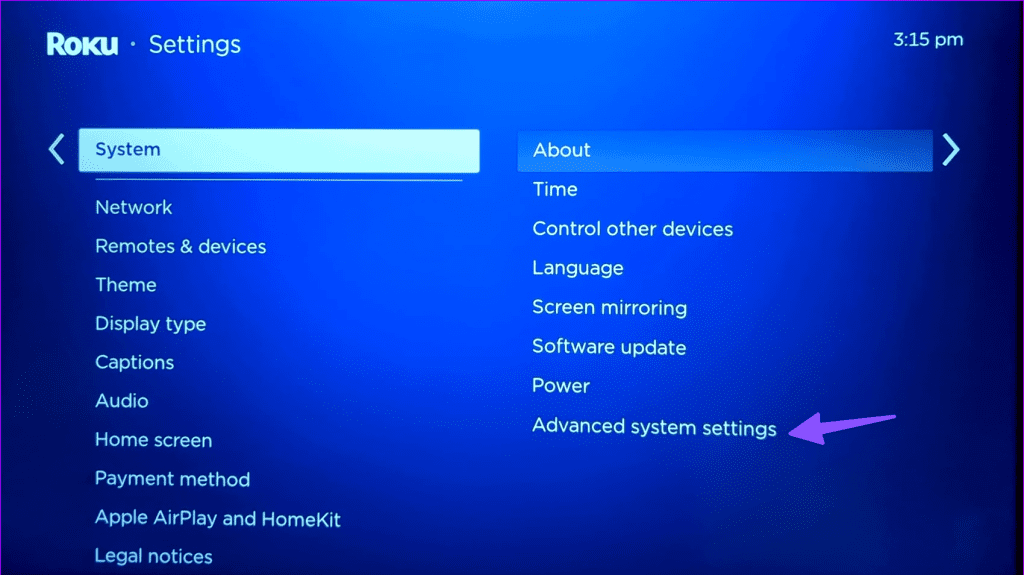
Schritt 3: Wählen Sie „Auf Werkseinstellungen zurücksetzen“.
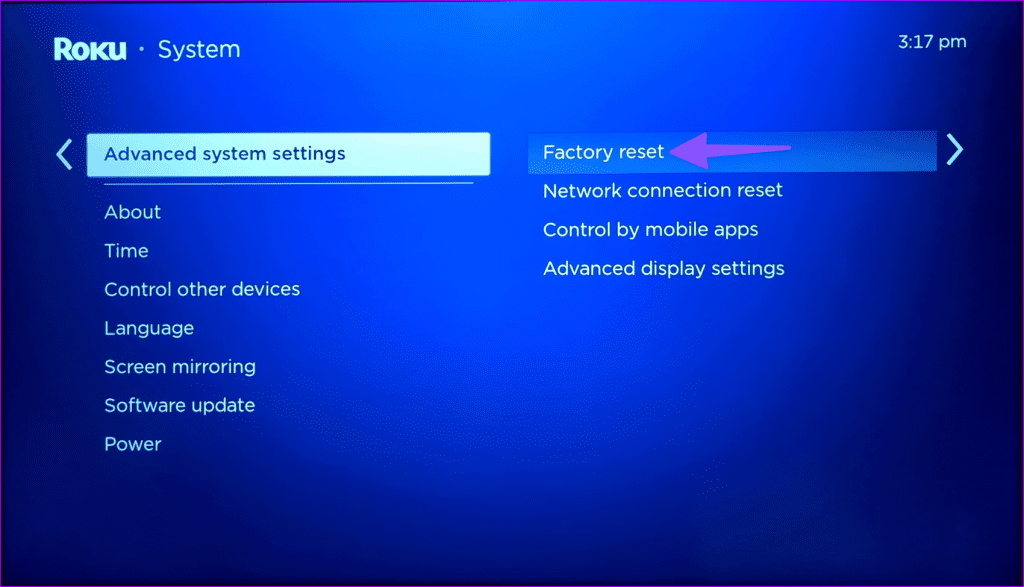
Schritt 4: Wählen Sie „Alles auf Werkseinstellungen zurücksetzen“ und befolgen Sie die Anweisungen auf dem Bildschirm.
Roku hat eine spezielle TV-Reihe auf den Markt gebracht und mit Drittherstellern zusammengearbeitet, um Roku OS mit ihren Angeboten zu bündeln. Wenn Roku kein WLAN-Netzwerk findet, kann das Ihr perfektes Wochenende ruinieren. Welcher Trick hat bei Ihnen funktioniert? Teilen Sie Ihre Erkenntnisse in den Kommentaren unten.
In diesem Beitrag werden die Schritte zum Teilen des Bildschirms im Facebook Messenger auf Desktop- und Mobilgeräten erläutert, insbesondere bei Videoanrufen.
Sie können nicht auf Ihre Ordner und Dateien zugreifen, wenn die Standard-Datei-Explorer-App bei der Bearbeitung hängen bleibt. Hier finden Sie die besten Möglichkeiten, das Problem zu beheben.
„Benachrichtigungen ausblenden“ ist eine nützliche Funktion in der Nachrichten-App auf iPhone, iPad und Mac. Hier erfahren Sie, wie Sie es verwenden können.
Wenn die Samsung-TV-Fernbedienung nicht funktioniert, kann das frustrierend sein. Hier finden Sie die besten Möglichkeiten, eine defekte Samsung-TV-Fernbedienung zu reparieren.
Möglicherweise verpassen Sie hochkarätige Sportberichterstattung, wenn ESPN auf FireStick nicht funktioniert. Sehen Sie sich die besten Möglichkeiten zur Behebung des Problems an.
Haben Sie Ihr Discord-Passwort vergessen? Dieser Leitfaden hilft Ihnen dabei, das Problem auf unterschiedliche Weise wiederherzustellen. Das Ändern des Passworts gewährleistet auch die Sicherheit Ihres Kontos.
Sie möchten eine alte Bestellung ansehen, wissen aber nicht, wie das geht? Wir zeigen Ihnen, wie Sie Ihren Amazon-Bestellverlauf auf Mobilgeräten und Desktops finden und herunterladen können.
Haben Sie häufig Probleme beim Tätigen oder Empfangen von Anrufen auf Ihrem Samsung Galaxy-Telefon? Hier finden Sie die besten Möglichkeiten, das Problem zu beheben.
Wechseln Sie Ihren Musik-Streaming-Dienst? Hier erfahren Sie, wie Sie Wiedergabelisten von YouTube Music auf Apple Music übertragen und viel Zeit sparen.
Erfahren Sie, wie Sie automatische Mediendownloads in WhatsApp sowohl auf Mobilgeräten als auch auf Computern stoppen. Sparen Sie Speicherplatz und Daten mit diesen einfachen Schritten.









